win11安全防护怎么开启 win11怎么开启安全防护
更新时间:2023-09-18 10:51:40作者:zheng
在win11电脑中有很多的安全措施,这些安全措施保护win11电脑不被病毒攻击,有些用户的win11电脑由于一些威胁防护功能没有开启,导致电脑的安全性不足,但是又不知道win11怎么开启安全防护,今天小编就给大家带来win11安全防护怎么开启,如果你刚好遇到这个问题,跟着我的方法来操作吧。
推荐下载:win11系统中文版
方法如下:
1、鼠标右键桌面的此电脑,打开属性面板
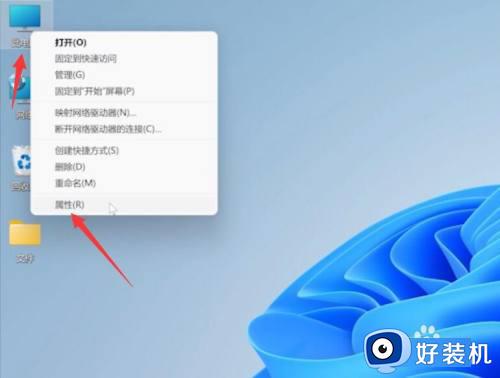
2、随后点击Provacy security菜单,打开Windows安全中心选项
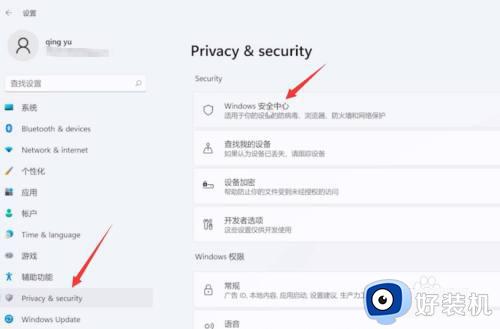
3、接着找到并点击其中的病毒和威胁防护按钮
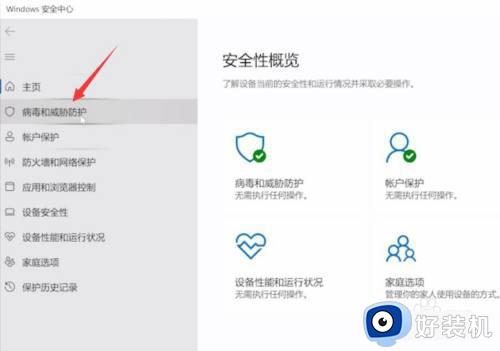
4、最后在Microsoft Defender防病毒选项中,打开勒索软件防护功能即可
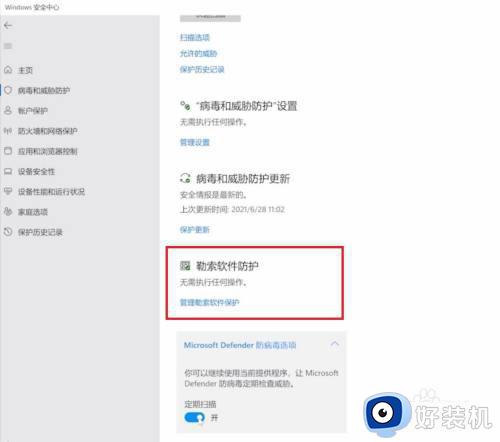
win11安全防护怎么开启就为大家介绍到这里了。若是你也遇到同样情况的话,不妨参考本教程操作看看!
win11安全防护怎么开启 win11怎么开启安全防护相关教程
- windows病毒和威胁防护怎么开启 win11打开威胁防护的教程
- win11篡改防护的开启方法 win11如何开启篡改防护功能
- win11怎么打开勒索软件防护 windows11开启勒索软件防护的具体方法
- win11勒索软件防护的开启方法 win11怎么开启勒索软件防护
- 为什么不能关闭win11安全防护 win11关不掉安全防护功能的解决方法
- win11篡改防护的怎么打开 win11篡改防护如何开启
- win11如何开启篡改防护 win11打开篡改防护的具体操作方法
- win11篡改防护需要开启吗 win11篡改防护怎么开启
- win11病毒和威胁防护的开启方法 win11如何开启病毒和威胁防护
- win11实时保护的开启方法 win11怎么开启实时保护
- win11家庭版右键怎么直接打开所有选项的方法 win11家庭版右键如何显示所有选项
- win11家庭版右键没有bitlocker怎么办 win11家庭版找不到bitlocker如何处理
- win11家庭版任务栏怎么透明 win11家庭版任务栏设置成透明的步骤
- win11家庭版无法访问u盘怎么回事 win11家庭版u盘拒绝访问怎么解决
- win11自动输入密码登录设置方法 win11怎样设置开机自动输入密登陆
- win11界面乱跳怎么办 win11界面跳屏如何处理
win11教程推荐
- 1 win11安装ie浏览器的方法 win11如何安装IE浏览器
- 2 win11截图怎么操作 win11截图的几种方法
- 3 win11桌面字体颜色怎么改 win11如何更换字体颜色
- 4 电脑怎么取消更新win11系统 电脑如何取消更新系统win11
- 5 win10鼠标光标不见了怎么找回 win10鼠标光标不见了的解决方法
- 6 win11找不到用户组怎么办 win11电脑里找不到用户和组处理方法
- 7 更新win11系统后进不了桌面怎么办 win11更新后进不去系统处理方法
- 8 win11桌面刷新不流畅解决方法 win11桌面刷新很卡怎么办
- 9 win11更改为管理员账户的步骤 win11怎么切换为管理员
- 10 win11桌面卡顿掉帧怎么办 win11桌面卡住不动解决方法
